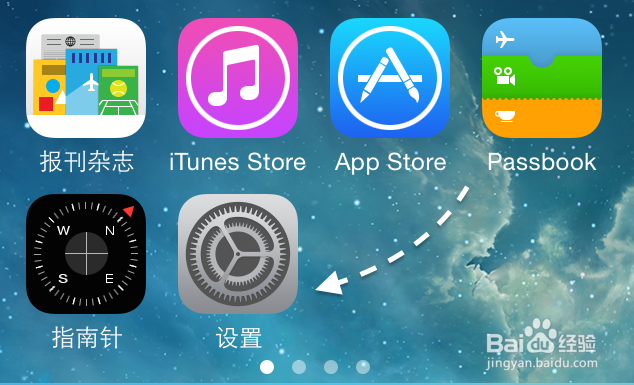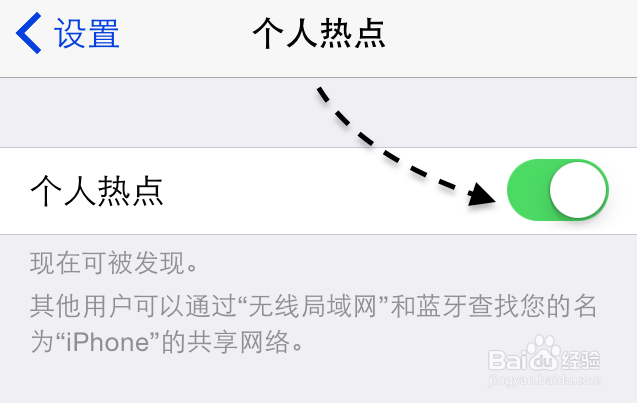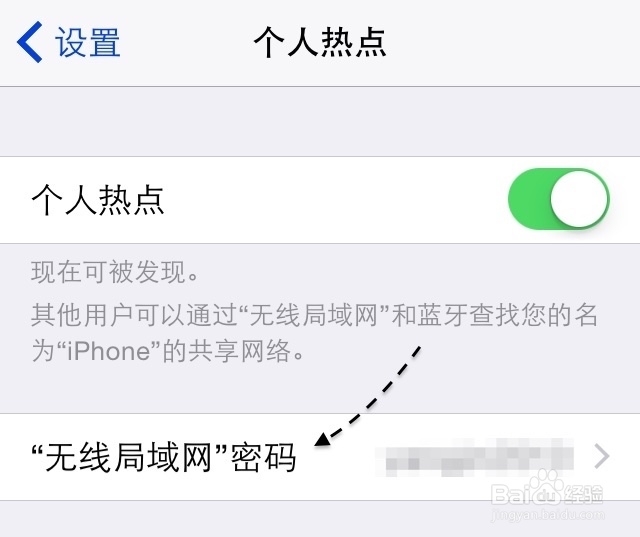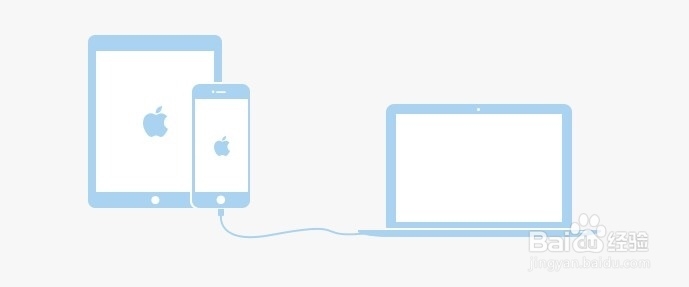有时候当电脑没有网络的时候,可能需要把手机中的网络共役钽俏淌享出来,让电脑实现上网。有的小伙伴对手机操作不太熟悉,不知道应该怎么设置。这里以苹果 iPhone 分囗拮蟀手机的 iOS7 系统为例,简单介绍下怎么与 Windows 7 共享手机网络的方法。
工具/原料
苹果 iPhone 手机、 iOS7 系统
第一步、在手机上打开个人热点
1、先请在主屏上打开“设置”应用,如图所示
2、在设置列表中点击打开“个人热点”选项,如图所示注:如果个人热点不可用,请确保手机当前已经打开移动网络。
3、接下来请打开“个人热点”的开关,如图所示
4、打开手机上的个人热点以后,系统会随机配置一个用于无线共享的密码。由于不太方便记忆和输入,这里建议点击进行修改下密码。
5、无线密码要求不得少于8个字符,设置好以后请点击“完成”按钮。
6、当我们把手机的无线共享打开以后,接下来就可以用电脑通过数据线连接或是无线网络连接来上网。
用数据线连接
1、把苹果 iPhone 手机用数据线与电脑连接起来,如图所示
2、随后 Windows7 系统会自动识别接入的苹果手机,并且把它作为一个虚拟网络接口。在网络连接窗口中,可以看到一个名为 Apple Mobile Device Ethernet 的网络接口。
3、此时我们在 iPhone 的主屏的顶部也会看到个人热点的连接提示,我这里显示当前有一个连接,如图所示
4、接着我们打开一个百度首页,测试电脑可以正常上网。
用无线连接 iOS7 的个人热点
1、除了用有线可以实现共享手机上的网络以外,我们还可以通过无线来连接。无线连接很简单,跟我们平时连接家里无线路由器一样。找到 iPhone 的无线共享网络,连接输入密码即可。